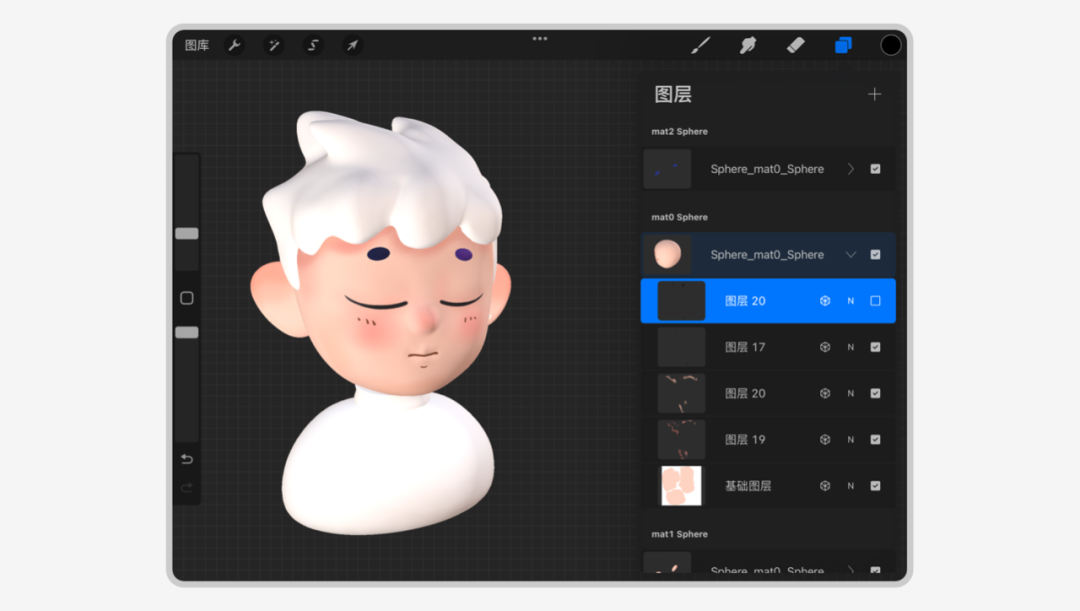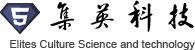?
從圖片到3D再到虛擬現實,隨著科技的進步,設計的表現手法也變得多種多樣,今天和大家分享如何快速利用iPad上的Reality Composer制作AR增強現實效果。
1、前期準備
AR增強現實技術(Augmented Reality簡稱AR)是一項將虛擬物體和現實環境融合起來的創新技術。這種新奇的體驗并不需要特殊眼鏡或是任何配件,一部手機或者平板就能讓你踏入AR的奇妙世界。
?
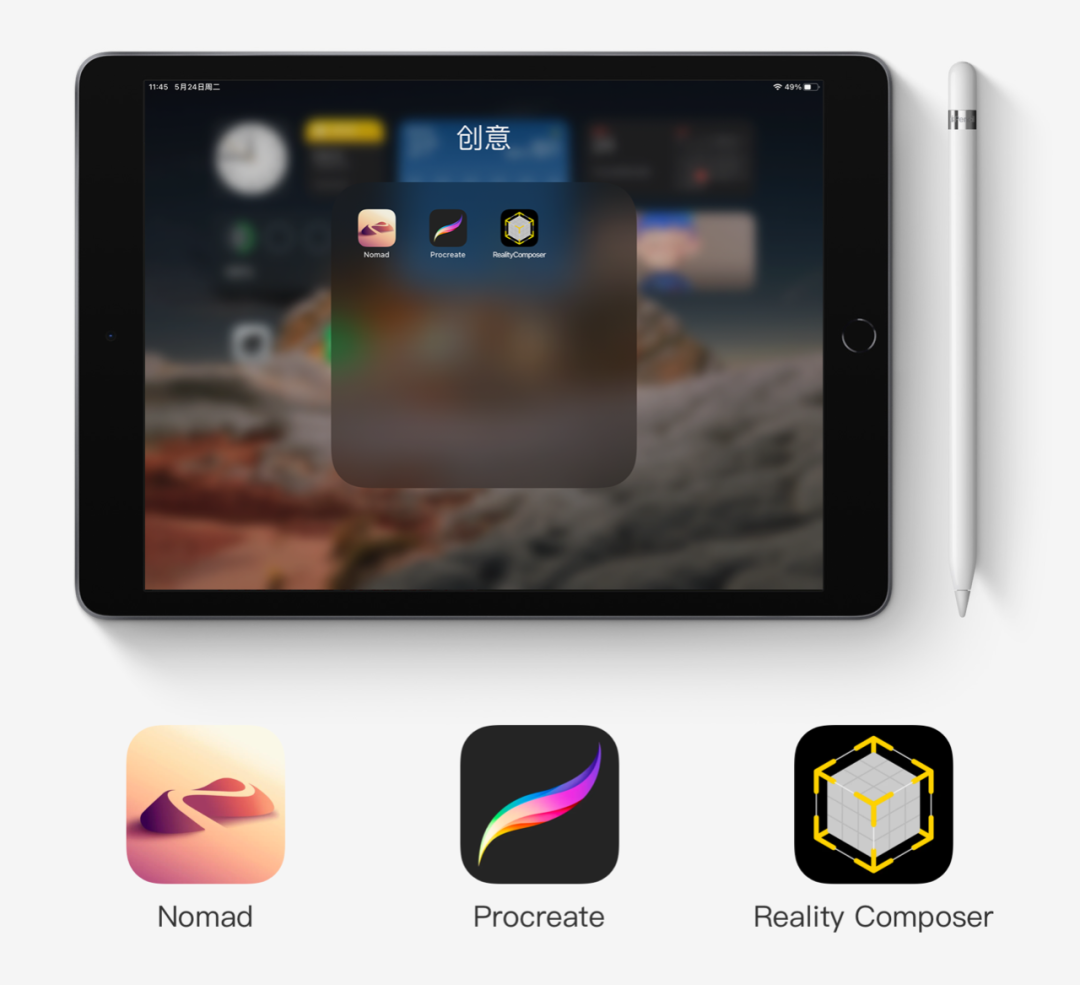
?
首先我們需要準備一臺iPad和一支Apple Pencil,所使用到的應用有Nomad(數字雕刻建模軟件)、Procreate(繪畫應用軟件)、Reality Composer(增強現實創作工具)。
?
2、AR效果的制作
第一步我們需要一個3D模型,可以使用你比較熟悉的三維軟件,例如Zbrush、3DMax、Cnima4D等,只要能導出obj格式的文件就可以,當然你也可以通過Nomad來完成,Nomad是一款輕量的數字雕刻建模軟件,在平板或者手機上就可以完成建模,并且在最近的更新中Nomad擁有了一鍵展UV的功能,極大的提升了模型產出的效率。
?
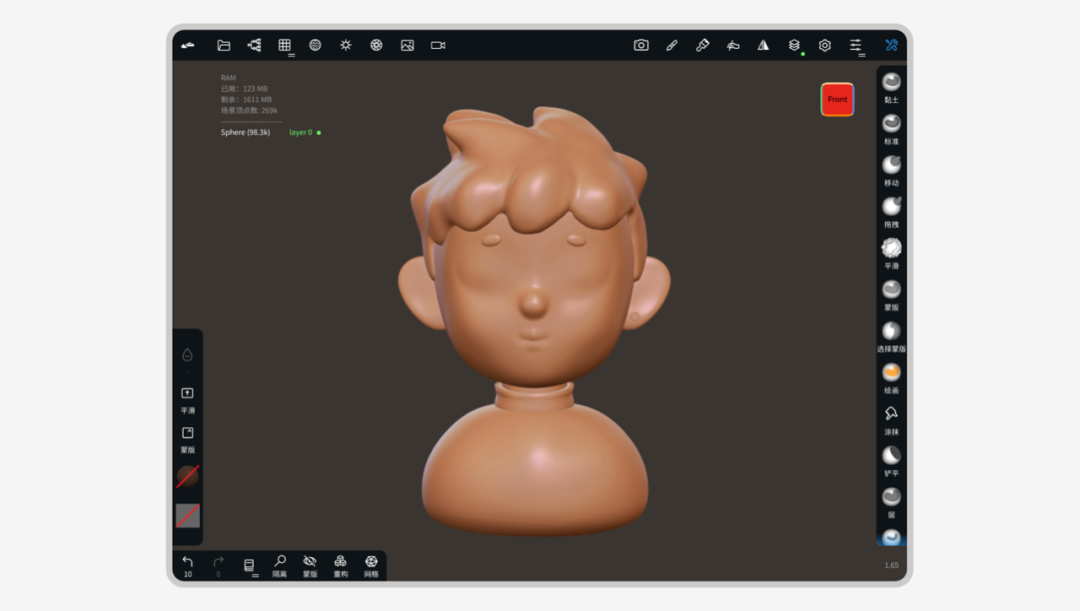
?
此時無需在Nomad中進行上色,在模型建好后在拓撲工具欄中對每個獨立模型進行展UV,但是僅限于定點數小于100k的對象。之后選擇文件夾-導出OBJ格式,導入至Procreate中。
?
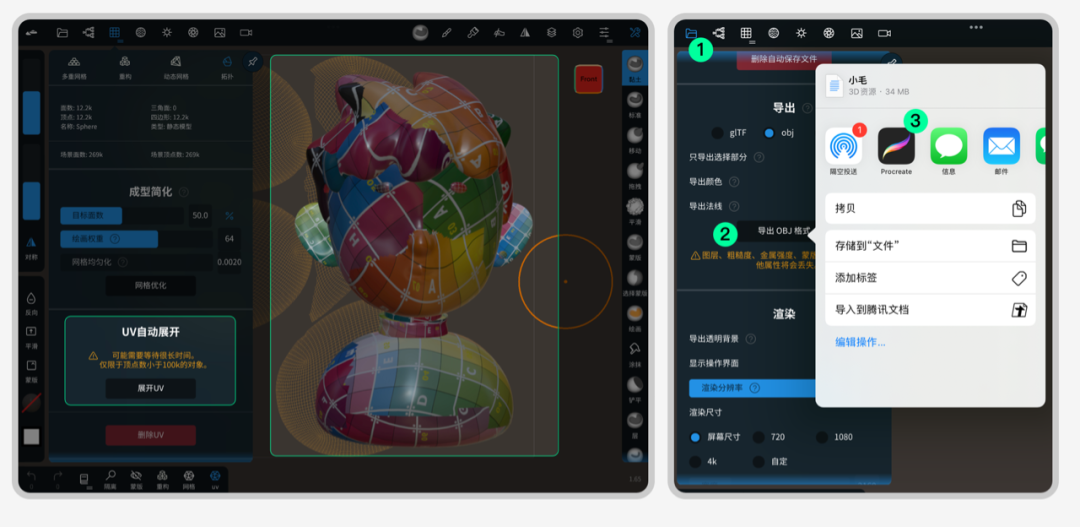
?
第二步,我們需要在Procreate中對模型進行上色,對于Nomad和Procreate軟件具體的使用方式大家可以看一下我們之前的文章,有詳細講解,功能并不復雜簡單易上手。Procreate中的3D功能支持調整燈光和HDR,還可以直接通過AR進行查看,但是Reality Composer的AR展示還可以進行簡單的交互動作,所以我們直接學習一下后者該如何使用。
?
?
?
第三步,將繪制好的3D模型選擇分享-導出USDZ格式-存儲到“文件”-存儲至我的iPad或iCloud云盤均可,然后打開Reality Composer。
?
?
Reality Composer 是一款功能強大的增強現實創作工具,它提供 macOS、iOS、iPadOS 三個平臺的應用,前者需要下載最新的 Xcode 11 獲取,后兩者均已在 AppStore 上架。由于 AR 應用需要移動設備的各種傳感器支持,macOS 版本在真機預覽時需要 iPhone 或者 iPad 來協助,其他功能基本一致。
?
?
打開應用后點擊右上角加號新建項目,Reality Composer提供了5種錨定方式,分別是1.水平面:檢測水平面構建3D空間;2.垂直面:檢測垂直面構建3D空間;3.圖像:識別特定圖像并跟蹤;4.面孔:檢測人臉并跟蹤;5.對象:物體識別。我們可以任選一種進入到主界面
?
?
Reality Composer 的界面功能布局和其他3D軟件相似:頂部工具欄、左側場景欄、中間可視化編輯區域、右側屬性欄。中間默認的模型可以長按選擇刪除,然后點擊右上角“+”號導入你存儲的USDZ文件。
?
?
除了 3D 內容編輯之外,Reality Composer 還可以行為編輯,這是一個很重要的功能,用于控制對象的運動與交互。選擇添加行為后,可以選擇觸發條件,然后調整持續時間和運動類型,這部分操作類似于UI中的交互原型軟件Principle和Protopie。
?
?
最后點擊右上角“AR”按鈕就可以在現實場景中欣賞你的設計作品啦。
?